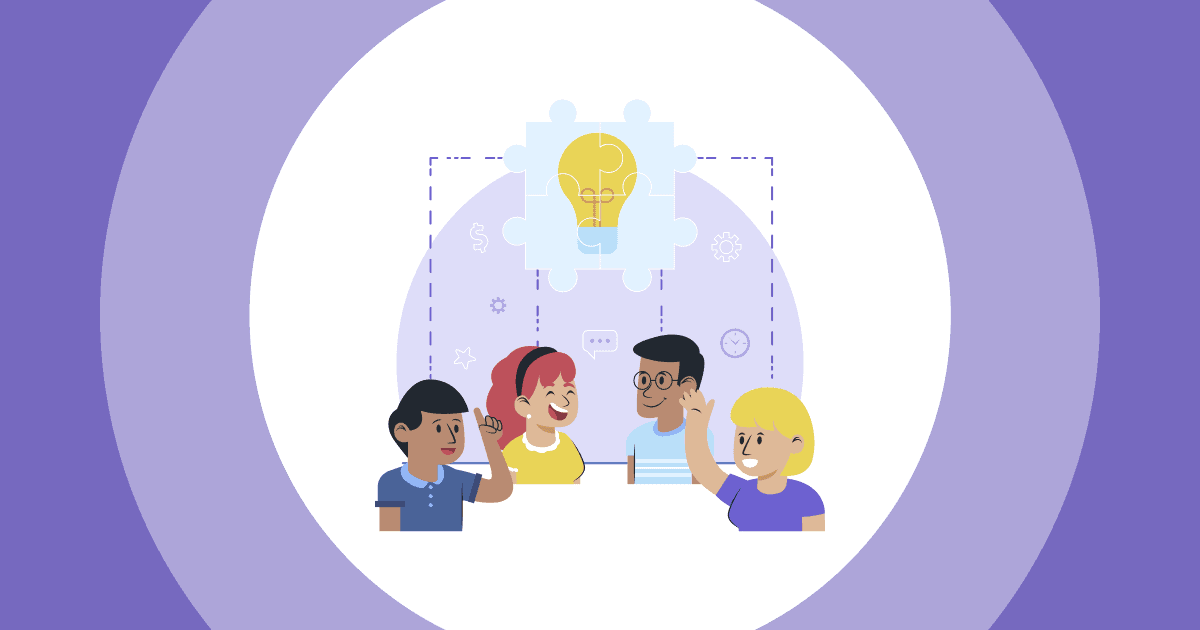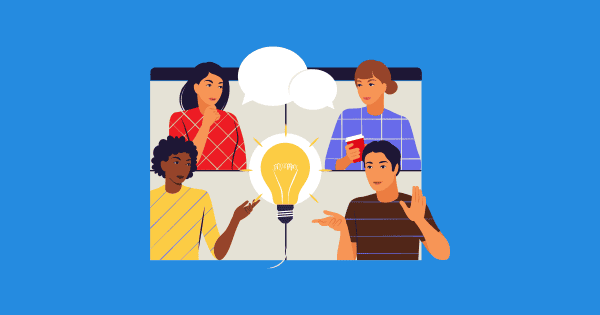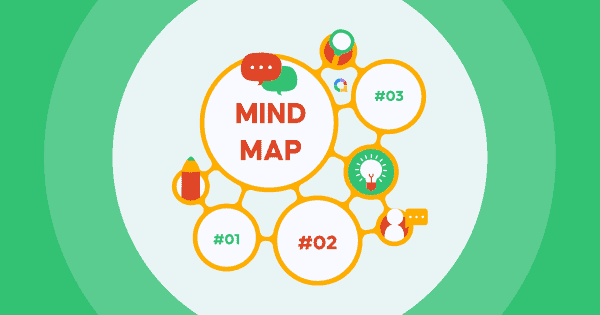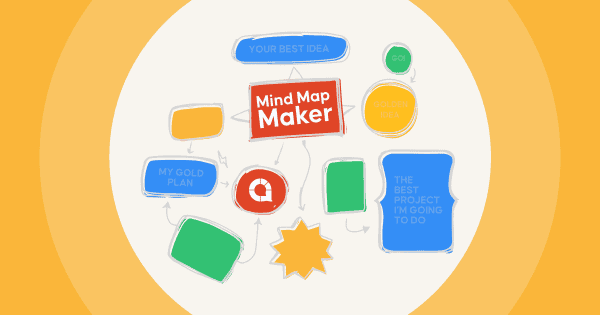តើ PowerPoint មានគំរូផែនទីគំនិតទេ? បាទ / ចាសអ្នកអាចបង្កើតសាមញ្ញ គំរូផែនទីចិត្តសម្រាប់ PowerPoint នៅក្នុងនាទី។ បទបង្ហាញ PowerPoint មិនមែនគ្រាន់តែជាអត្ថបទសុទ្ធទៀតទេ អ្នកអាចបន្ថែមក្រាហ្វិក និងរូបភាពផ្សេងៗ ដើម្បីធ្វើឱ្យការបង្ហាញរបស់អ្នកកាន់តែទាក់ទាញ និងទាក់ទាញ។
នៅក្នុងអត្ថបទនេះ ក្រៅពីមគ្គុទ្ទេសក៍ចុងក្រោយដើម្បីជួយអ្នកបង្កើតផែនទីគំនិត PowerPoint ដើម្បីស្រមៃមើលមាតិកាស្មុគស្មាញ យើងក៏ផ្តល់ជូននូវការប្ដូរតាមបំណងផងដែរ។ គំរូផែនទីចិត្តសម្រាប់ PowerPoint.
មាតិកា
គន្លឹះច្រើនទៀតពី AhaSlides
តើអ្វីជាគំរូផែនទីគំនិត?
គំរូផែនទីគំនិតជួយរៀបចំដោយមើលឃើញ និងសម្រួលគំនិត និងគំនិតស្មុគ្រស្មាញទៅជារចនាសម្ព័ន្ធច្បាស់លាស់ និងសង្ខេប ដែលអាចចូលប្រើបានសម្រាប់នរណាម្នាក់។ ប្រធានបទស្នូលបង្កើតជាចំណុចកណ្តាលនៃផែនទីចិត្ត។ ហើយប្រធានបទរងទាំងអស់ដែលនាំមុខចេញពីមជ្ឈមណ្ឌលគឺគាំទ្រ គំនិតបន្ទាប់បន្សំ។
ផ្នែកដ៏ល្អបំផុតនៃគំរូផែនទីចិត្តគឺព័ត៌មានត្រូវបានបង្ហាញក្នុងទម្រង់ជាការរៀបចំ ចម្រុះពណ៌ និងគួរឱ្យចងចាំ។ គំរូទាក់ទាញដែលមើលឃើញនេះជំនួសបញ្ជីវែងៗ និងព័ត៌មានឯកត្តជនជាមួយនឹងការចាប់អារម្មណ៍ប្រកបដោយវិជ្ជាជីវៈលើទស្សនិកជនរបស់អ្នក។
មានការប្រើប្រាស់ជាច្រើននៃផែនទីចិត្តទាំងក្នុងទិដ្ឋភាពអប់រំ និងអាជីវកម្ម ដូចជា៖
- ការកត់ចំណាំ និងសង្ខេប៖ សិស្សអាចប្រើផែនទីគំនិត ដើម្បីបង្រួម និងរៀបចំការបង្រៀន កំណត់ចំណាំធ្វើឱ្យប្រធានបទស្មុគ្រស្មាញកាន់តែអាចគ្រប់គ្រងបាន និងជួយក្នុងការយល់ដឹងកាន់តែប្រសើរឡើង ដែលធ្វើអោយប្រសើរឡើងនូវការរក្សាទុកព័ត៌មាន។
- ការបំផុសគំនិត និងការបង្កើតគំនិត៖ ជួយសម្រួលដល់ការគិតប្រកបដោយភាពច្នៃប្រឌិត ដោយការគូសផែនទីបង្ហាញគំនិត ដែលអនុញ្ញាតឱ្យមនុស្សគ្រប់គ្នាស្វែងយល់ពីគំនិតផ្សេងៗ និងការភ្ជាប់ទំនាក់ទំនងរវាងពួកគេ។
- ការរៀនសូត្រសហការ៖ លើកទឹកចិត្តដល់បរិយាកាសសិក្សារួមគ្នា ដែលក្រុមអាចធ្វើការរួមគ្នាដើម្បីបង្កើត និងចែករំលែកផែនទីគំនិត ជំរុញការងារជាក្រុម និងការផ្លាស់ប្តូរចំណេះដឹង។
- ការគ្រប់គ្រងគម្រោង: ជួយក្នុងការធ្វើផែនការ និងការគ្រប់គ្រងគម្រោង ដោយបំបែកភារកិច្ច ចាត់តាំងការទទួលខុសត្រូវ និងបង្ហាញទំនាក់ទំនងរវាងធាតុផ្សំនៃគម្រោងផ្សេងៗគ្នា។

របៀបបង្កើតគំរូផែនទីគំនិតសាមញ្ញ PowerPoint
ឥឡូវនេះវាដល់ពេលហើយដើម្បីចាប់ផ្តើមបង្កើតគំរូផែនទីគំនិតរបស់អ្នក PowerPoint ។ នេះជាការណែនាំជាជំហានៗ។
- បើក PowerPoint ហើយបង្កើតបទបង្ហាញថ្មី។
- ចាប់ផ្តើមជាមួយស្លាយទទេ។
- ឥឡូវនេះអ្នកអាចជ្រើសរើសរវាងការប្រើប្រាស់ ទម្រង់មូលដ្ឋាន or ក្រាហ្វិក SmartArt.
ការប្រើរូបរាងមូលដ្ឋានដើម្បីបង្កើតផែនទីគំនិត
នេះជាវិធីត្រង់បំផុតក្នុងការបង្កើតផែនទីគំនិតជាមួយរចនាប័ទ្មរបស់អ្នក។ ទោះយ៉ាងណាក៏ដោយ វាអាចចំណាយពេលច្រើន ប្រសិនបើគម្រោងនេះស្មុគស្មាញ។
- ដើម្បីបន្ថែមរាងចតុកោណកែងទៅស្លាយរបស់អ្នក សូមចូលទៅកាន់ បញ្ចូល > រាង ហើយជ្រើសរើសចតុកោណកែង។
- ដើម្បីដាក់ចតុកោណកែងនៅលើស្លាយរបស់អ្នក ចុចលើប៊ូតុងកណ្ដុរឱ្យជាប់ បន្ទាប់មកអូសវាទៅទីតាំងដែលចង់បាន។
- ពេលដាក់រួចចុចលើរាងដើម្បីបើក ទ្រង់ទ្រាយរាង ម៉ឺនុយជម្រើស។
- ឥឡូវនេះ អ្នកអាចកែប្រែរូបរាងដោយផ្លាស់ប្តូរពណ៌ ឬរចនាប័ទ្មរបស់វា។
- ប្រសិនបើអ្នកត្រូវការបិទភ្ជាប់វត្ថុដដែលម្តងទៀត គ្រាន់តែប្រើគ្រាប់ចុចផ្លូវកាត់ បញ្ជា (Ctrl) + C និង បញ្ជា (Ctrl) + V ដើម្បីចម្លង និងបិទភ្ជាប់វា។
- ប្រសិនបើអ្នកចង់ភ្ជាប់រាងរបស់អ្នកដោយប្រើព្រួញ សូមត្រលប់ទៅ បញ្ចូល > រាង ហើយជ្រើសរើសអ្វីដែលសមរម្យ សញ្ញាព្រួញ ពីការជ្រើសរើស។ ចំណុចយុថ្កា (ចំណុចគែម) បម្រើជាឧបករណ៍ភ្ជាប់ដើម្បីភ្ជាប់ព្រួញទៅនឹងរាង។


ការប្រើប្រាស់ក្រាហ្វិក SmartArt ដើម្បីបង្កើតផែនទីគំនិត
វិធីមួយទៀតដើម្បីបង្កើតផែនទីគំនិតនៅក្នុង PowerPoint គឺត្រូវប្រើ សិល្បៈឆ្លាតវៃ ជម្រើសនៅក្នុងផ្ទាំងបញ្ចូល។
- ចុចលើ សិល្បៈឆ្លាតវៃ រូបតំណាងដែលនឹងបើកប្រអប់ "ជ្រើសរើសក្រាហ្វិក SmartArt" ។
- ជម្រើសនៃប្រភេទដ្យាក្រាមផ្សេងគ្នាលេចឡើង។
- ជ្រើសរើស "ទំនាក់ទំនង" ពីជួរឈរខាងឆ្វេងហើយជ្រើសរើស "Divering Radial" ។
- នៅពេលអ្នកបញ្ជាក់ដោយយល់ព្រម គំនូសតាងនឹងត្រូវបានបញ្ចូលទៅក្នុងស្លាយ PowerPoint របស់អ្នក។


គំរូផែនទីគំនិតល្អបំផុតសម្រាប់ PowerPoint (ឥតគិតថ្លៃ!)
ប្រសិនបើអ្នកមិនមានពេលច្រើនដើម្បីបង្កើតផែនទីគំនិតទេ វាជាការប្រសើរក្នុងការប្រើគំរូដែលអាចប្ដូរតាមបំណងបានសម្រាប់ PowerPoint ។ គុណសម្បត្តិនៃគំរូដែលភ្ជាប់មកជាមួយនេះគឺ៖
- ភាពបត់បែន: គំរូទាំងនេះត្រូវបានរចនាឡើងដើម្បីឱ្យងាយស្រួលប្រើ ដែលអនុញ្ញាតឱ្យងាយស្រួលប្ដូរតាមបំណង សូម្បីតែសម្រាប់អ្នកដែលមានជំនាញរចនាមានកម្រិតក៏ដោយ។ អ្នកអាចកែតម្រូវពណ៌ ពុម្ពអក្សរ និងធាតុប្លង់ ដើម្បីផ្គូផ្គងចំណូលចិត្តរបស់អ្នក ឬម៉ាកយីហោក្រុមហ៊ុន។
- ប្រសិទ្ធភាព៖ ការប្រើប្រាស់គំរូផែនទីចិត្តដែលអាចប្ដូរតាមបំណងក្នុង PowerPoint អនុញ្ញាតឱ្យអ្នកសន្សំពេលវេលាយ៉ាងច្រើនក្នុងដំណាក់កាលរចនា។ ដោយសាររចនាសម្ព័ន្ធ និងទម្រង់ជាមូលដ្ឋានមានរួចហើយ អ្នកអាចផ្តោតលើការបន្ថែមខ្លឹមសារជាក់លាក់របស់អ្នក ជាជាងចាប់ផ្តើមពីដំបូង។
- ភាពចម្រុះ៖ អ្នកផ្តល់សេវាភាគីទីបីជារឿយៗផ្តល់ជូននូវគំរូផែនទីគំនិតជាច្រើន ដែលនីមួយៗមានរចនាប័ទ្ម និងប្លង់តែមួយគត់របស់វា។ ភាពចម្រុះនេះអនុញ្ញាតឱ្យអ្នកជ្រើសរើសគំរូដែលស្របនឹងសម្លេងនៃការបង្ហាញរបស់អ្នក ឬលក្ខណៈនៃខ្លឹមសាររបស់អ្នក។
- រចនាសម្ព័ន៖ គំរូផែនទីគំនិតជាច្រើនមកជាមួយឋានានុក្រមដែលមើលឃើញដែលបានកំណត់ជាមុន ដែលជួយក្នុងការរៀបចំ និងកំណត់អាទិភាពព័ត៌មាន។ វាអាចជួយបង្កើនភាពច្បាស់លាស់នៃសាររបស់អ្នក និងជួយឱ្យទស្សនិកជនរបស់អ្នកយល់គំនិតស្មុគស្មាញកាន់តែងាយស្រួល។
ខាងក្រោមនេះគឺជាគំរូផែនទីចិត្តដែលអាចទាញយកបានសម្រាប់ PPT ដែលរួមមានរូបរាង រចនាប័ទ្ម និងរូបរាងផ្សេងៗគ្នា ដែលសមរម្យសម្រាប់ទាំងការកំណត់ការបង្ហាញក្រៅផ្លូវការ និងផ្លូវការ។
#1. គំរូផែនទីគំនិតគំនិតសម្រាប់ PowerPoint
គំរូផែនទីគំនិតដែលបំផុសគំនិតនេះពី AhaSlides (ដែលរួមបញ្ចូលជាមួយ PPT ដោយវិធីនេះ) អនុញ្ញាតឱ្យសមាជិកគ្រប់រូបនៅក្នុងក្រុមរបស់អ្នកដាក់ស្នើគំនិត និងបោះឆ្នោតរួមគ្នា។ ដោយប្រើគំរូ អ្នកនឹងលែងមានអារម្មណ៍ថាវាជារឿង 'ខ្ញុំ' ទៀតហើយ ប៉ុន្តែជាការខិតខំប្រឹងប្រែងសហការគ្នារបស់ក្រុមការងារទាំងអស់គ្នា🙌
🎊 សិក្សា៖ ប្រើប្រាស់ Live Word Cloud Generator ដើម្បីធ្វើឱ្យវគ្គបំផុសគំនិតរបស់អ្នកកាន់តែប្រសើរឡើង!

#២. សិក្សាគំរូផែនទីគំនិតសម្រាប់ PowerPoint
ពិន្ទុរបស់អ្នកអាចជាប់ A បើអ្នកចេះប្រើបច្ចេកទេសផែនទីគំនិតឱ្យមានប្រសិទ្ធភាព! វាមិនត្រឹមតែជំរុញការរៀនសូត្រការយល់ដឹងប៉ុណ្ណោះទេ ប៉ុន្តែថែមទាំងទាក់ទាញការមើលឱ្យឃើញផងដែរ។
#៣. គំរូផែនទីគំនិតមានចលនាសម្រាប់ PowerPoint
តើអ្នកចង់ធ្វើឱ្យបទបង្ហាញរបស់អ្នកមើលទៅគួរឱ្យចាប់អារម្មណ៍ និងគួរឱ្យចាប់អារម្មណ៍ទេ? ការបន្ថែមគំរូផែនទីគំនិត PowerPoint ដែលមានចលនាគឺជាគំនិតដ៏អស្ចារ្យ។ នៅក្នុងគំរូផែនទីចិត្តដែលមានចលនា PPT មានធាតុអន្តរកម្ម ចំណាំ និងសាខា ហើយផ្លូវមានចលនា ហើយអ្នកអាចគ្រប់គ្រង និងកែសម្រួលវាបានយ៉ាងងាយស្រួល ដោយគ្រាន់តែមើលទៅប្រកបដោយវិជ្ជាជីវៈ។
នេះគឺជាគំរូឥតគិតថ្លៃនៃគំរូផែនទីគំនិតមានចលនា PowerPoint ដែលធ្វើឡើងដោយ SlideCarnival ។ ការទាញយកមាន។
គំរូផ្តល់ជម្រើសដើម្បីប្ដូរចលនាតាមចំណង់ចំណូលចិត្តរបស់អ្នក លៃតម្រូវល្បឿន ទិសដៅ ឬប្រភេទនៃចលនាដែលបានប្រើ ទាំងអស់អាស្រ័យលើអ្នក។
🎉រៀនប្រើ អ្នកបង្កើតសំណួរតាមអ៊ីនធឺណិត ថ្ងៃនេះ!
#៤. គំរូផែនទីគំនិតសោភ័ណភាពសម្រាប់ PowerPoint
ប្រសិនបើអ្នកកំពុងស្វែងរកគំរូផែនទីគំនិតសម្រាប់ PowerPoint ដែលមើលទៅមានសោភ័ណភាព និងឆើតឆាយជាង ឬរចនាប័ទ្មផ្លូវការតិចជាង សូមពិនិត្យមើលគំរូខាងក្រោម។ មានរចនាប័ទ្មខុសៗគ្នាសម្រាប់អ្នកដើម្បីជ្រើសរើសជាមួយនឹងក្ដារលាយពណ៌ផ្សេងគ្នា និងអាចកែសម្រួលបាននៅក្នុង PowerPoint ឬឧបករណ៍បង្ហាញផ្សេងទៀតដូចជា Canva ជាដើម។
#៥. Product Plan Mind Map Template សម្រាប់ PowerPoint
គំរូផែនទីគំនិតនេះសម្រាប់ PowerPoint គឺសាមញ្ញ ត្រង់ ប៉ុន្តែមានអ្វីគ្រប់យ៉ាងដែលអ្នកត្រូវការនៅក្នុងវគ្គបំផុសគំនិតផលិតផល។ ទាញយកដោយឥតគិតថ្លៃខាងក្រោម!
ការយកសំខាន់ៗ
💡គំរូផែនទីគំនិតគឺល្អដើម្បីចាប់ផ្តើមធ្វើឱ្យការសិក្សា និងការងាររបស់អ្នកកាន់តែមានប្រសិទ្ធភាព។ ប៉ុន្តែប្រសិនបើបច្ចេកទេសនេះមិនមែនជាពែងតែរបស់អ្នកទេនោះ មានវិធីសាស្រ្តដ៏អស្ចារ្យជាច្រើនដូចជា ការសរសេរខួរក្បាល, ការបំផុសគំនិតពពកពាក្យ, ផែនទីគំនិត និងច្រើនទៀត។ ស្វែងរកមួយដែលសាកសមនឹងអ្នកបំផុត។
សំណួរដែលគេបានសួរច្រើន
តើអ្នកបង្កើតផែនទីគំនិតសម្រាប់ការសិក្សានៅ PPT យ៉ាងដូចម្តេច?
បើកស្លាយ PPT បញ្ចូលរាង និងបន្ទាត់ ឬបញ្ចូលគំរូពីប្រភពផ្សេងទៀតទៅក្នុងស្លាយ។ ផ្លាស់ទីរូបរាងដោយចុចលើវាហើយអូស។ អ្នកក៏អាចចម្លងចតុកោណកែងបានគ្រប់ពេលផងដែរ។ ប្រសិនបើអ្នកចង់កែប្រែរចនាប័ទ្មរបស់វា ចុចលើ Shape Fill, Shape Outline និង Shape Effects នៅក្នុងរបារឧបករណ៍។
តើអ្វីជាផែនទីគំនិតនៅក្នុងបទបង្ហាញ?
ផែនទីគំនិត គឺជាវិធីរៀបចំ និងទាក់ទាញដោយមើលឃើញ ដើម្បីបង្ហាញគំនិត និងគំនិត។ វាចាប់ផ្តើមជាមួយនឹងប្រធានបទកណ្តាលដែលស្ថិតនៅកណ្តាល ដែលគំនិតដែលពាក់ព័ន្ធផ្សេងៗបញ្ចេញទៅខាងក្រៅ។
តើអ្វីទៅជាការគូសផែនទីគំនិត?
ផែនទីគំនិតអាចចាត់ទុកថាជាបច្ចេកទេសបំផុសគំនិតដែលជួយរៀបចំគំនិត និងគំនិត ពីគំនិតទូលំទូលាយរហូតដល់គំនិតជាក់លាក់។